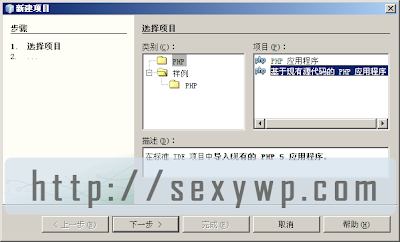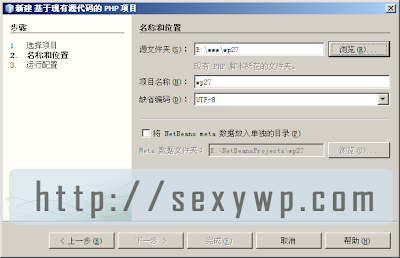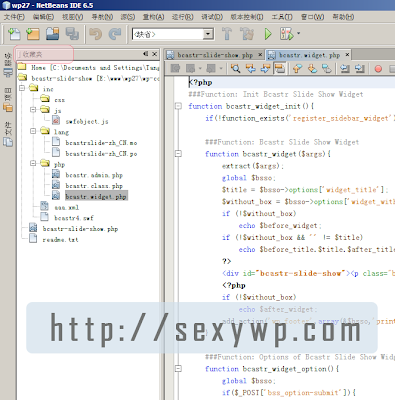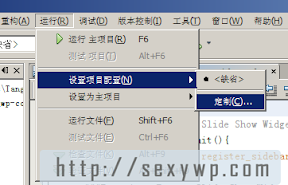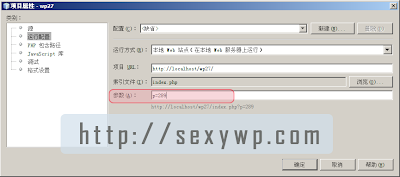使用NetBeans IDE 6.5作为WordPress的开发环境
从一个大牛那里看到了介绍NetBeans IDE for PHP的文章,立刻下载下来尝试。立刻被它那强大、便捷、体贴的开发功能所吸引。本文主要介绍我在安装、试用、开发过程中的一些使用体验及感受。
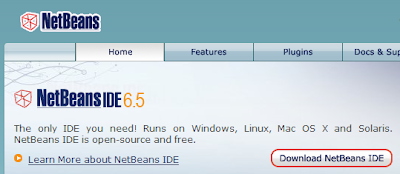
从NetBeans官方网站下载IDE
打开NetBeans的官方网站,点击Download,可以看到下载页面,如果没有其他的开发需求,选择for PHP的版本即可,大小只有26MB。
上面的语言选择框,大家不要费神去选了,我试过了,选择English和简体中文,下载下来的东西都是同一个,都是Multi-Language版本,而且安装的时候,不可以选择语言,NetBeans会根据系统的语言设定,来自动选择语言。据说可以通过修改配置文件的方式来更改界面语言,想用英文的同学,请自己Google之。
运行NetBeans IDE需要java虚拟机,如果需要开发java的同学,可以只下载JRE,很简单,打开http://java.com,下载即可。有些像我一样,想要以防万一的同学,可能想要安装JDK,那么下载地址在这里。我给出的链接是JDK 6 Update 11 for Win版本。
先安装JRE(或者JDK),然后再安装NetBeans IDE 6.5。下面的图是NetBeans装好启动后的样子。
将WordPress导入到NetBeans中
要开发WordPress的插件和主题,需要将整个WordPress作为项目导入到NetBeans中。
步骤1:选择项目。“文件->新建项目”,然后选择PHP项目里的“基于现有源代码的PHP应用程序”。
步骤2:名称和位置。在源文件夹中填入本地WordPress所在的目录。填入项目名称,可随意。其他如上图所示即可。
步骤3:运行配置。填入项目URL即可,为了在本地调试,一般会填入本地地址如http://localhost/wp27/。其他如上图所示。
使用XDebug进行调试
NetBeans支持PHP的调试。调试功能需要XDebug的支持,这是一个PHP扩展,你的服务器上可能已经装了,也可能没有装,不过,安装起来非常方便,对于Windows下的用户来说,只是下载一个DLL文件,然后拷贝到指定的目录即可。
- 到这里下载XDebug,注意匹配DLL与PHP的版本号。在链接里的网页上,点击obtaining,进入下载页面,鼠标放在下载链接上,可以在状态栏看到将要下载的文件名。php_xdebug-2.0.x-5.x.x-xxx.dll,后面一个是PHP的版本号,要与你安装的版本相符合。(PHP版本可以用phpinfo()来查看)
- 下载后,将DLL文件拷贝到PHP扩展文件夹,一般是/php/ext/下面。
- 修改php.ini文件,这个文件的所在一般取决你php是怎么安装的,可能在system32里(bin安装的用户),也可能在php根目录下(使用zip安装的),也可能在apache/bin/目录里(使用xampp的用户),注意,一定要找到起作用的那个php.ini,这个也可以在phpinfo()里面看。添加下面的代码。
1 |
|
- 注意:上面的代码段,可能php.ini里已经有了,而是被注释掉了,那么你去掉上述那几行字的注释就可以了。另一个注意点,[xdebug]段的配置和[zend]段的配置不能共存,否则apache启动不了,添加了上述代码,如果启动不了apache,那么查找是否存在[zend]段的配置,然后注释掉,我是XAMPP安装的环境,就碰到了这个问题。
- 重启WebServer。
做过上述操作后,NetBeans就可以感知到调试器的存在了。
一般项目开发
我们已经将wp2.7的所有文件都导入到了NetBeans里面,那么具体开发一个插件项目,或者主题项目的时候,我们可以在项目面板上,将某个插件的根目录,或者某个主题的根目录使用如下方法添加到收藏夹,以后就在收藏夹面板下工作即可。
收藏夹完全可以充当项目开发面板的工作。下图就是添加后的效果。
配置项目运行
一般,调试主题或者插件,都是某个特定的页面,比如归档页面,静态页面,或者某个单篇日志页面。如果只是主页,那么默认的设置即可了,如果不是主页,那么需要指定启动参数。大家可能习惯了修改永久链接后的WP的页面地址了,但是那个在调试环境下行不通,必须还原到query string的模式。
从上图菜单中打开对话框,配置方式如下:
注意上图中红色框框里的部分,这个例子就是指定显示id为289的页面或者日志。
设置好运行设置,调试时也会使用这个参数。
调试的时候从调试菜单进去,打开调试对话框,如果只需要调试PHP的话,选第一项,如果还需要调试Javascript的话,选第二项,可以选择你喜欢的浏览器。(有些平台上不能选,Win上面没有问题)
使用FF,初次选择Javascript调试,会要求安装一个FF插件,装上即可。
好了,作为一个简要的介绍,就写到这里了。
后记:上述内容,并非完全翻译,只是遵循了原文的条理,大部分内容都是我个人的感受和体验,当然,图也是我自己重新截取的。NetBeans作为一款PHP的开发工具,与Eclipse版本的ZendStudio相比,更加的平易近人,比较简单,没有很多复杂的选项,与UEStudio相比,智能化更强,集成的功能更丰富,而且可以和浏览器联调。
这两天,都在使用NetBeans作为环境开发插件,觉得真的很不错。尤其是在WP下,NetBeans会自动对所有代码文件建立索引,你在某个函数上单击,该函数会被高亮,然后用Ctrl+B或者右键菜单,可以直接跳到函数的声明,非常的方便。仅有的一个小缺点是,NetBeans无法对PHP内建函数使用有区别的高亮颜色,不过大家对PHP的内建函数应该也比较熟悉了,再加上,你在内建函数上Ctrl+B,也可以跳到一个类似C语言H文件的文件里,可以直接查看这个内建函数的函数头和说明,都省了查阅手册的时间,也算是弥补了那个小缺点。
还有一点我比较欣赏的,就是NetBeans支持代码重构,可以自动格式化,支持javadoc格式的注释风格,使用这个编辑器可以创建非常优美的注释格式。最后,这个基于java的IDE当然也是跨平台的,以后可以一直用下去了,嘿嘿~~
赶快试试吧!祝大家新年好运~~